Radmin vpn настройка
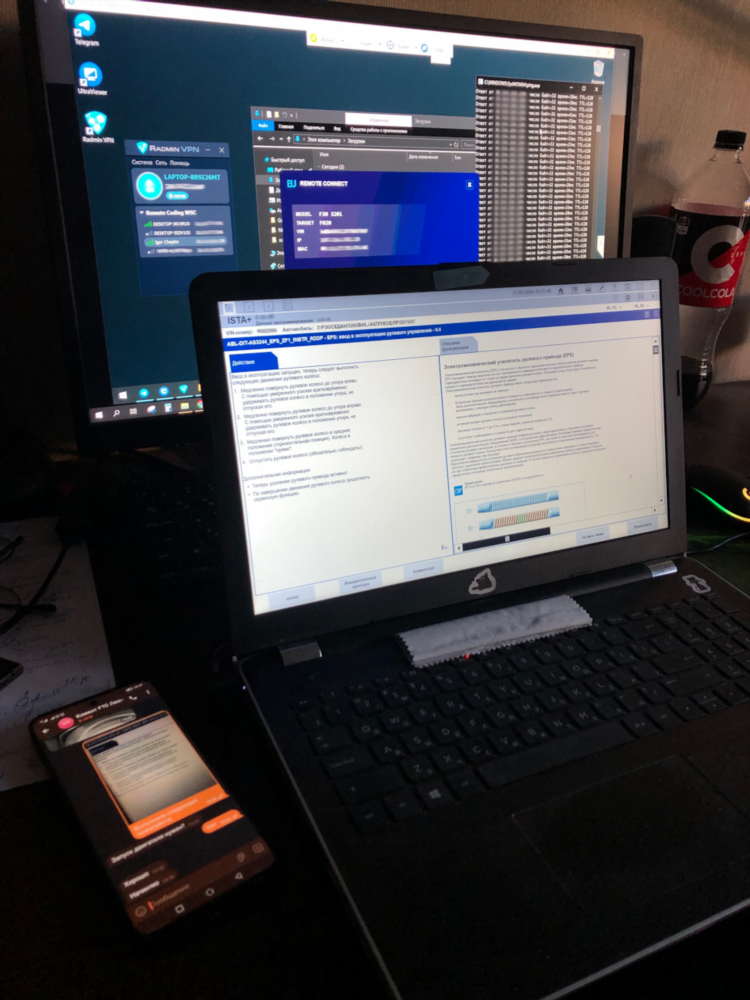
Radmin VPN настройка: пошаговое руководство
Radmin VPN — это бесплатное программное обеспечение, предназначенное для создания виртуальных частных сетей (VPN). Оно позволяет пользователям безопасно подключаться к удалённым компьютерам через Интернет, создавая защищённое соединение для обмена данными. В этой статье рассмотрим, как настроить Radmin VPN и использовать его возможности для безопасной работы в сети.
Что такое Radmin VPN?
Radmin VPN — это инструмент, который используется для создания виртуальных частных сетей. Он позволяет подключать удалённые компьютеры к одной сети через интернет, что даёт возможность обмениваться файлами, использовать ресурсы сети и даже играть в многопользовательские игры, как если бы все участники находились в одной локальной сети.
Подготовка к установке Radmin VPN
Прежде чем приступить к настройке Radmin VPN, необходимо выполнить несколько подготовительных шагов:
-
Скачивание программы
Для начала нужно скачать установочный файл Radmin VPN с официального сайта. Программа доступна для операционных систем Windows и поддерживает различные версии ОС. -
Установка программы
После загрузки файла необходимо запустить его и следовать инструкциям на экране. Установка Radmin VPN не вызывает сложностей и не требует дополнительных настроек. Важно отметить, что для корректной работы Radmin VPN необходимо наличие прав администратора на компьютере.
Radmin VPN настройка: создание сети
После успешной установки Radmin VPN можно переходить к созданию собственной виртуальной сети. Чтобы настроить Radmin VPN, выполните следующие действия:
-
Запуск программы
После установки откройте программу. На главной панели будет отображаться несколько кнопок и опций. -
Создание новой сети
Для создания новой сети необходимо выбрать кнопку «Создать сеть». В появившемся окне нужно ввести название сети и пароль для подключения. Пароль важен для обеспечения безопасности, так как только пользователи с правильными данными смогут подключиться к вашей сети. -
Подключение к сети
Для подключения к уже существующей сети нужно выбрать кнопку «Подключиться к сети» и ввести название сети и пароль, если они требуются. После этого устройство будет подключено к виртуальной сети.
Radmin VPN настройка: подключение клиентов
После создания сети необходимо подключить другие устройства. Процесс подключения аналогичен созданию сети, но с несколькими отличиями:
-
Получение данных для подключения
Если вы хотите подключиться к уже созданной сети, нужно запросить у её создателя название сети и пароль. Эти данные необходимы для корректного подключения. -
Подключение к сети
Для подключения выберите кнопку «Подключиться к сети» и введите нужные данные. После успешного подключения клиент появится в списке пользователей сети.
Настройка безопасности и оптимизация работы
Для обеспечения безопасности и стабильности работы сети при настройке Radmin VPN следует учитывать несколько важных аспектов:
-
Использование сильного пароля
Важно использовать сложный и уникальный пароль для каждой сети, чтобы предотвратить несанкционированный доступ. -
Регулярное обновление программы
Программное обеспечение следует обновлять до последних версий, чтобы обеспечить защиту от уязвимостей и багов. -
Контроль доступа
Можно ограничить доступ пользователей, используя настройки безопасности и права администратора, чтобы не все пользователи могли изменять параметры сети.
Преимущества использования Radmin VPN
Radmin VPN обладает рядом достоинств, которые делают его популярным выбором среди пользователей:
-
Бесплатность
Программа является бесплатной для использования, что делает её доступной для широкого круга пользователей. -
Простота в настройке
Даже пользователи без особых технических знаний могут легко настроить Radmin VPN и подключить свои устройства к виртуальной сети. -
Высокий уровень безопасности
Взаимодействие через Radmin VPN защищено современными алгоритмами шифрования, что делает обмен данными безопасным. -
Поддержка многопользовательских игр
Radmin VPN идеально подходит для создания виртуальных LAN-сетей для игры в многопользовательские игры, когда игроки находятся в разных точках мира.
Часто задаваемые вопросы
Как подключиться к сети, если я не знаю пароль?
Для подключения к сети необходимо запросить пароль у администратора сети. Без пароля подключение невозможно.
Можно ли настроить Radmin VPN на нескольких устройствах?
Да, Radmin VPN поддерживает работу на нескольких устройствах. Каждое подключение будет отображаться в списке пользователей сети.
Как изменить пароль сети?
Для изменения пароля сети необходимо зайти в настройки созданной сети и изменить параметр пароля. После изменения пароля все пользователи, подключённые к сети, будут вынуждены ввести новый пароль.
Что делать, если соединение через Radmin VPN не работает?
Если возникают проблемы с подключением, стоит проверить настройки брандмауэра, а также убедиться в корректности введённых данных для подключения. Иногда проблемы могут возникать из-за блокировки портов или проблем с интернет-соединением.
Какие системы поддерживает Radmin VPN?
Radmin VPN поддерживает операционные системы Windows, начиная с Windows XP и до последних версий.
Заключение
Radmin VPN — это удобное и безопасное решение для создания виртуальных частных сетей, которое подходит как для личного использования, так и для организации удалённого доступа в рамках рабочей среды. Следуя инструкциям по настройке Radmin VPN, можно быстро создать свою сеть и подключить к ней несколько устройств, обеспечив безопасное и эффективное взаимодействие.
